Oracle sqlplus远程连接数据库
连接oracle数据库的语句
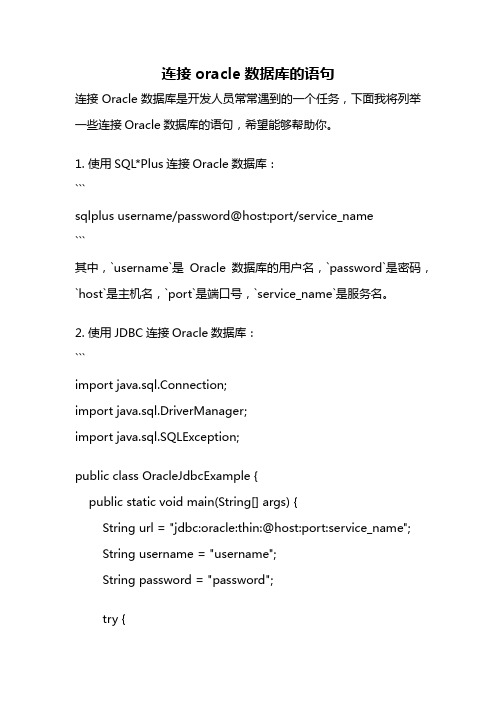
连接oracle数据库的语句连接Oracle数据库是开发人员常常遇到的一个任务,下面我将列举一些连接Oracle数据库的语句,希望能够帮助你。
1. 使用SQL*Plus连接Oracle数据库:```sqlplus username/password@host:port/service_name```其中,`username`是Oracle数据库的用户名,`password`是密码,`host`是主机名,`port`是端口号,`service_name`是服务名。
2. 使用JDBC连接Oracle数据库:```import java.sql.Connection;import java.sql.DriverManager;import java.sql.SQLException;public class OracleJdbcExample {public static void main(String[] args) {String url = "jdbc:oracle:thin:@host:port:service_name";String username = "username";String password = "password";try {Connection connection = DriverManager.getConnection(url, username, password);System.out.println("Successfully connected to Oracle database!");// 执行其他操作...connection.close();} catch (SQLException e) {System.out.println("Failed to connect to Oracle database!");e.printStackTrace();}}}```其中,`url`是连接Oracle数据库的URL,`username`是用户名,`password`是密码,`host`是主机名,`port`是端口号,`service_name`是服务名。
远程登录oracle方法
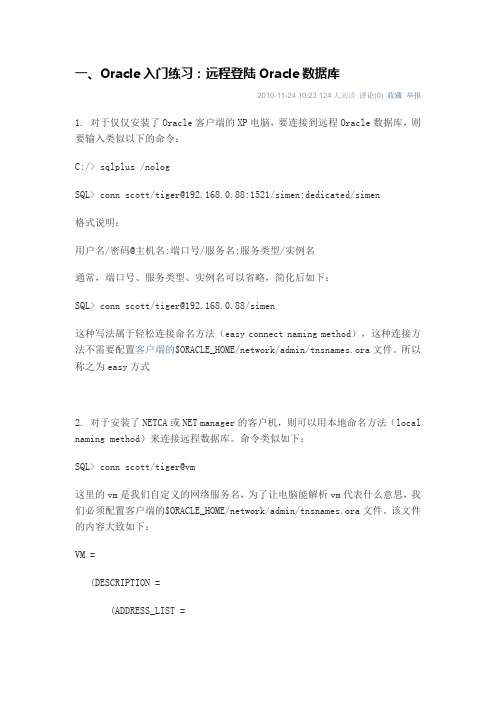
一、Oracle入门练习:远程登陆Oracle数据库2010-11-24 10:23 124人阅读评论(0) 收藏举报1. 对于仅仅安装了Oracle客户端的XP电脑,要连接到远程Oracle数据库,则要输入类似以下的命令:C:/> sqlplus /nologSQL> conn scott/tiger@192.168.0.88:1521/simen:dedicated/simen格式说明:用户名/密码@主机名:端口号/服务名:服务类型/实例名通常,端口号、服务类型、实例名可以省略,简化后如下:SQL> conn scott/tiger@192.168.0.88/simen这种写法属于轻松连接命名方法(easy connect naming method),这种连接方法不需要配置客户端的$ORACLE_HOME/network/admin/tnsnames.ora文件。
所以称之为easy方式2. 对于安装了NETCA或NET manager的客户机,则可以用本地命名方法(local naming method)来连接远程数据库。
命令类似如下:SQL> conn scott/tiger@vm这里的vm是我们自定义的网络服务名,为了让电脑能解析vm代表什么意思,我们必须配置客户端的$ORACLE_HOME/network/admin/tnsnames.ora文件。
该文件的内容大致如下:VM =(DESCRIPTION =(ADDRESS_LIST =(ADDRESS = (PROTOCOL = TCP)(HOST = 192.168.80.80)(PORT = 1521)) )(CONNECT_DATA =(SERVICE_NAME = simen)))可以通过客户端安装的netca或net manager工具来配置该文件。
3. 还有一种命名方法叫目录命名方法(Directory Naming Method),也就是将连接描述符(Connect Descriptors)预先保存在一台符合LDAP的目录服务器上,并由这台目录服务器来解析客户端发出的连接请求中的数据库服务、网络服务名或网络服务别名。
sqlplus命令行登录oracle数据库的几种方法
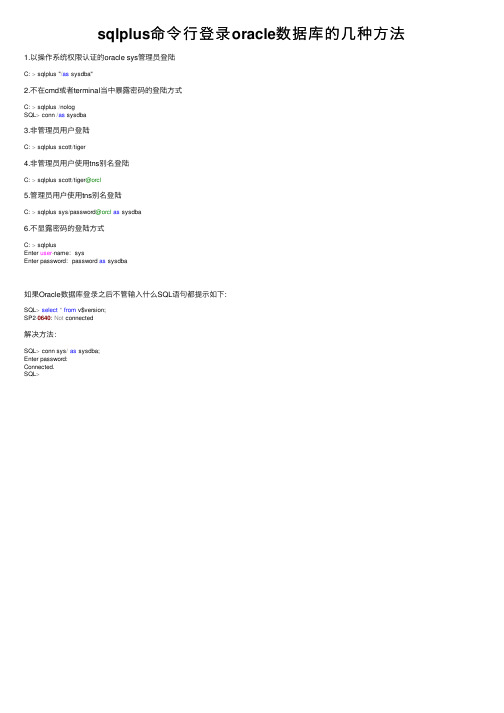
sqlplus命令行登录 oracle数据库的几种方法
1.以操作系统权限认证的oracle sys管理员登陆
C: > sqlplus "/as sysdba"
2.不在cmd或者terminal当中暴露密码的登陆方式
C: > sqlplus /nolog SQL> conn /as sysdba
3.非管理员用户登陆
C: > sqlplus scott/tiger
4.非管理员用户使用tns别名登陆
C: > sqlplus scott/tiger@orcl
5.管理员用户使用tns别名登陆
C: > sqlplus sys/password@orcl as sysdba
6.不显露密码的登陆方式
C: > sqlplus Enter user-name:sys Enter
如果Oracle数据库登录之后不管输入什么SQL语句都提示如下:
SQL> select * from v$version; SP2-0640: Not connected
解决方法:
SQL> conn sys/ as sysdba; Enter password: Connected. SQL>
win7下sqlplus连接oracle数据库的方法

1.创建一个目录(可以随意创建)
D:\oraclePlsql\ora
2.
到/technetwork/topics/winsoft-085727.html去下载压缩包
instantclient-basic-win32-10.2.0.4.zip
在命令行模式下即可输入SQL语句。
6.安装PL/SQL
在tools->preferences中
Oracel Home 中填入 D:\oraclePlsql\ora
OCI library 中填入 D:\oraclePlsql\ora\oci.dll
7. 重启PL/SQL 输入用户名、密码、数据库连接地址即可访问。
Path变量结尾添加D:\oraclePlsql\ora
4、在D:\oraclePlsql\ora目录下创建TNSNAME.ORA文件(文件夹中有),自己敲容易出问题,建议直接到安装oracle数据库的机器上拷贝过来用,内容如下:
# tnsnames.ora Network Configuration File: D:\oracle\product\10.1.0\db_2\network\admin\tnsnames.ora
instantclient-sqlplus-win32-10.2.0.4.zip
然后将压缩包
instantclient-basic-win32-10.2.0.4.zip
instantclient-sqlplus-win32-10.2.0.4.zip
解压缩,拷贝解压后文件夹中的文件到D:\oraclePlsql\ora目录中。
Linux环境下使用sqlplus访问远程Oracle数据库

Linux环境下使⽤sqlplus访问远程Oracle数据库⾃⼰最近需要在 Oracle ⽣产环境检查⼀些数据,但是⽬前⼤多数的⽣产环境,出于安全考虑,不会提供图形界⾯让你使⽤类似 Navicat ⼯具让你直接访问数据库,⽹上找了很多资料,⼤部分都⽐较过时或者⽆法使⽤。
所以就把⾃⼰摸索的过程记录下来,希望可以帮到同样有需求的⼩伙伴第⼀步:下载和安装⼯具⾸先下载 Oracle 客户端和 sqlplus 链接⼯具(我使⽤ CentOS 7,其他版本系统需要在官⽅找⼀下对应版本):wget https:///repo/OracleLinux/OL7/oracle/instantclient21/x86_64/getPackage/oracle-instantclient-basic-21.1.0.0.0-1.x86_64.rpmwget https:///repo/OracleLinux/OL7/oracle/instantclient21/x86_64/getPackage/oracle-instantclient-sqlplus-21.1.0.0.0-1.x86_64.rpm然后安装 rpm 包,命令如下:rpm -ivh oracle-instantclient-basic-21.1.0.0.0-1.x86_64.rpmrpm -ivh oracle-instantclient-sqlplus-21.1.0.0.0-1.x86_64.rpm安装后通常客户端会在如下⽬录:/usr/lib/oracle/21/client64如果不确定的话,可以使⽤whereis oracle搜索⼀下看看,接下来开始配置第⼆步:配置环境和 /network/admin ⽂件打开当前环境变量配置:vim /etc/profile⾸先把 oracle/client 程序加⼊ Linux 系统环境变量export ORACLE_HOME=/usr/lib/oracle/21/client64export LD_LIBRARY_PATH=$ORACLE_HOME/libexport TNS_ADMIN=$ORACLE_HOME/network/adminORACLE_HOME根据你⾃⼰的系统路径调整,最后可以刷新⼀下⽂件source /etc/profile然后创建连接⽂件,必须在 $ORACLE_HOME/network/admin ⽬录下:cd /usr/lib/oracle/21/client64vim network/admin/tnsnames.ora⽂件格式如下:test =(DESCRIPTION =(ADDRESS = (PROTOCOL = TCP)(HOST = *.*.*.*)(PORT = 1521))(CONNECT_DATA =(SERVER = DEDICATED)(SERVICE_NAME = your_service_id)))第三步:连接和访问配好环境变量就可以使⽤sqlplus命令,格式是: sqlplus user/pass@tnsnames的实例名,如下:sqlplus user/pass@testSQL*Plus: Release 21.0.0.0.0 - Production on Fri Jun 11 14:37:00 2021Version 21.1.0.0.0Copyright (c) 1982, 2020, Oracle. All rights reserved.Connected to:Oracle Database 11g Enterprise Edition Release 11.2.0.1.0 - 64bit ProductionWith the Partitioning, OLAP, Data Mining and Real Application Testing optionsSQL>看到以上命令就代表成功了,然后就可以执⾏ SQL 查看数据了:# 查看当前⽤户的所有表SELECT table_name FROM user_tables;sqlplus 中⽂乱码问题最后如果遇到 sqlplus 中⽂乱码问题,可以修改当前 /etc/profile 在系统上加⼊对字符编码: "SIMPLIFIED CHINESE_CHINA.AL32UTF8"的⽀持即可,具体如下:vim /etc/profileexport NLS_LANG="SIMPLIFIED CHINESE_CHINA.AL32UTF8"source /etc/profile就可以正常显⽰中⽂了。
使用PLSQL连接远程数据库

使用PLSQL连接远程数据库一、下载配置instantclient_11_21、下载instantclient_11_2并解压(地址:/s/KDV04),把解压后的文件夹instantclient_11_2置于C:\Program Files下。
2、在文件夹instantclient_11_2下建立network文件夹,再在network文件夹下建立admin文件夹,再在admin文件夹中建立sqlnet.txt文件,输入以下代码:SQLNET.AUTHENTICATION_SERVICES= (NTS)NAMES.DIRECTORY_PATH= (TNSNAMES, EZCONNECT)保存关闭后,将文件名改成sqlnet.ora再建立tnsnames.txt文件,输入以下代码:xx =(DESCRIPTION =(ADDRESS = (PROTOCOL = TCP)(HOST = 192.168.20.224)(PORT = 1521))(CONNECT_DATA =(SERVER = DEDICATED)(SERVICE_NAME = orcl )))其中xx为前端显示名称(可随意更改),HOST为数据库地址,PORT为端口号,SERVICE_NAME 为实例名称。
保存关闭后,将文件名改成tnsnames.ora二、环境变量设置配置环境变量,右击“我的电脑”-“属性”-“高级系统设置”-“环境变量”,在“系统变量”下增加如下内容:1) 变量名:ORACLE_HOME变量值:C:\Program Files\instantclient_11_22) 变量名:TNS_ADMIN变量值:C:\Program Files\instantclient_11_2\network\admin3) 变量名:NLS_LANG变量值:SIMPLIFIED CHINESE_CHINA.ZHS16GBK4) 修改Path变量,点击编辑,在后面添加 C:\Program Files\instantclient_11_2三、下载配置PLSQL Developer1、下载PLSQLDeveloper并解压(下载地址:/softview/SoftView_66665.html#download),把解压后的文件夹置于任一英文目录之下,比如“C:\Program Files\”。
ORACLE的客户端如何连接到数据库

ORACLE的客户端如何连接到数据库Oracle是一种常用的关系数据库管理系统(RDBMS),它提供一个功能强大的数据库服务器,用于存储和管理大量的结构化数据。
在使用Oracle时,客户端需要与数据库服务器建立连接以进行数据访问和操作。
下面是使用Oracle客户端连接到数据库的步骤及相关说明。
1. 安装Oracle客户端软件:该软件包含了用于连接Oracle数据库服务器的组件和工具。
在安装过程中,需要指定要安装的组件和目标目录,并配置所需的连接参数。
2. 配置Oracle客户端:在安装完成后,需要进行一些配置和设置以确保Oracle客户端与数据库服务器之间的连接顺利。
这些包括设置网络协议、监听器等。
3. 创建数据库连接信息:在Oracle客户端中需要配置数据库连接信息。
连接信息包括数据库服务器名称或IP地址、监听器端口号、服务名称或SID等等。
这些信息将用于构建连接字符串。
4.构建连接字符串:连接字符串是用于建立与数据库服务器的连接的参数集合。
它通常包含用户名、密码、数据库服务器地址、监听器端口号、服务名称或SID等。
5. 使用连接字符串连接数据库:在Oracle客户端提供的工具中,使用连接字符串连接到数据库服务器。
这些工具可以是SQL*Plus、SQL Developer、TOAD等。
连接过程中,需要提供连接字符串、用户名和密码。
6. 进行数据库操作:完成连接后,可以使用SQL语句或其他Oracle工具进行数据库操作,如查询数据、插入、更新和删除数据等。
根据需要,还可以执行数据库管理任务,如创建表、索引、存储过程等。
7. 断开与数据库服务器的连接:完成数据库操作后,需要断开与数据库的连接以释放资源。
在Oracle客户端的退出操作中,可以选择断开连接或保持连接。
总结:连接到Oracle数据库需要安装Oracle客户端软件,并进行相关的配置和设置。
然后,配置数据库连接信息并构建连接字符串,使用连接字符串连接到数据库服务器。
plsql远程连接服务器问题
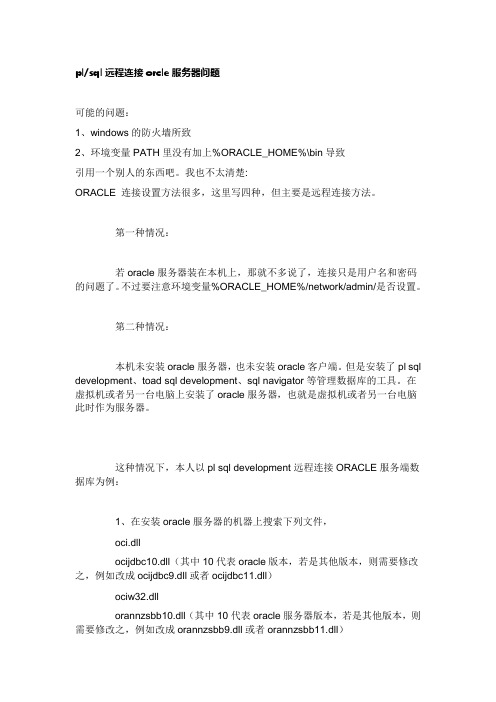
pl/sql远程连接orcle服务器问题可能的问题:1、windows的防火墙所致2、环境变量PATH里没有加上%ORACLE_HOME%\bin导致引用一个别人的东西吧。
我也不太清楚:ORACLE 连接设置方法很多,这里写四种,但主要是远程连接方法。
第一种情况:若oracle服务器装在本机上,那就不多说了,连接只是用户名和密码的问题了。
不过要注意环境变量%ORACLE_HOME%/network/admin/是否设置。
第二种情况:本机未安装oracle服务器,也未安装oracle客户端。
但是安装了pl sql development、toad sql development、sql navigator等管理数据库的工具。
在虚拟机或者另一台电脑上安装了oracle服务器,也就是虚拟机或者另一台电脑此时作为服务器。
这种情况下,本人以pl sql development远程连接ORACLE服务端数据库为例:1、在安装oracle服务器的机器上搜索下列文件,oci.dllocijdbc10.dll(其中10代表oracle版本,若是其他版本,则需要修改之,例如改成ocijdbc9.dll或者ocijdbc11.dll)ociw32.dllorannzsbb10.dll(其中10代表oracle服务器版本,若是其他版本,则需要修改之,例如改成orannzsbb9.dll或者orannzsbb11.dll)oraocci10.dll(其中10代表oracle服务器版本,若是其他版本,则需要修改之,例如改成oraocci9.dll或者oraocci11.dll)oraociei10.dll(可能服务器没有,如果没有,就不用找了)sqlnet.oratnsnames.oraclasses12.jarojdbc14.jar把这些找到的文件复制放到一个文件夹,如oraclient,将此文件夹复制到客户端机器上。
如放置路径为D:\oraclient2、配置tnsnames.ora,修改其中的数据库连接串。
在本机用Toad远程连接Oracle数据库(详细步骤图解)
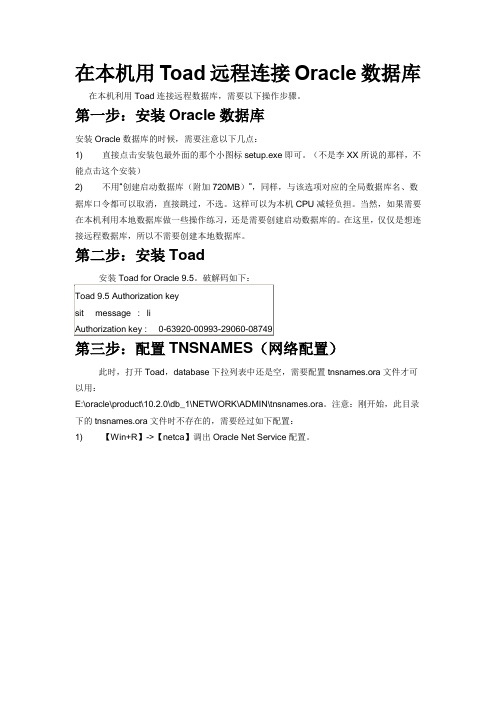
2) 选择【本地Net服务名配置】->【下一步】,进入添加界面。
3) 【添加】->【下一步】,进入Net服务名配置界面。
此时,服务名要填写远程数据库的全局数据库名,也就是数据库在设计的时候就已经指定的全局名称。
4) 服务名配置完成之后,需要制定网络连接协议。
选择TCP协议,进入下一步。
5) 前面制定了协议:TCP/IP协议,为了能和远程数据库通信,还需要指定远程数据库的主机名:IP地址。
也就是需要访问的数据库所在的主机IP。
端口号默认为1521,
不需要更改。
6) 配置完成之后(实际上还差一步:更改登录),测试连接是否成功。
7) 测试当然不会成功,此时需要更改登录。
8) 更改登录:用户名和密码就是远程数据库在创建的时候所指定的。
此时测试成功:
9) 最后一步:为之前配置的NET服务名指定一个名称。
当然它有默认名称:之前指定的远程数据库的全局数据库名称。
在这里指定名称之后,用Toad连接的时
候,database的下拉列表中,就是你现在指定的名称。
sqlPlus操作指南
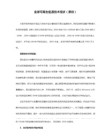
---------- ------------------- -------------------
SCOTT ¥3000.00 04/19/1987 00:00:00
(2)在windows环境中运行sql*plus
如果在windows环境中安装了oralce数据库产品,那么可以在窗口环境中运行sql*plus
具体方法: "开始->程序->oracle-oradb10g_home1->application development->sql*plus"
2.连接命令
sql>col ename clear
sql>col sal clear
sql>select ename,sal,hiredate from emp
sql>where empno=7788;
(2)title
该命令用于指定页标题,页标题会自动显示在页的中央。如果页标题由多个词组成,则用单引号引住。如果要将页
SQL> l
1 select ename
2* from emp
如果一次要删除多行,则指定起始行号和终止行号,例如"del 3 5"
(5)i[nput]
该命令用于在sql缓冲区的当前行后新增加一行。示例如下:
SQL> l
1 select ename
3* where deptno=10
sql>a and job='CLERK'
sql>l
SQL> list
1 select empno,ename,sal,hiredate,comm,deptno
ORACLE数据库配置
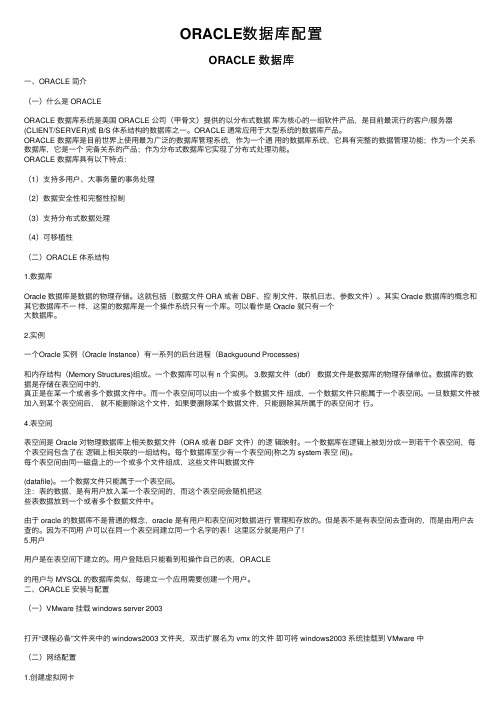
ORACLE数据库配置ORACLE 数据库⼀、ORACLE 简介(⼀)什么是 ORACLEORACLE 数据库系统是美国 ORACLE 公司(甲⾻⽂)提供的以分布式数据库为核⼼的⼀组软件产品,是⽬前最流⾏的客户/服务器(CLIENT/SERVER)或 B/S 体系结构的数据库之⼀。
ORACLE 通常应⽤于⼤型系统的数据库产品。
ORACLE 数据库是⽬前世界上使⽤最为⼴泛的数据库管理系统,作为⼀个通⽤的数据库系统,它具有完整的数据管理功能;作为⼀个关系数据库,它是⼀个完备关系的产品;作为分布式数据库它实现了分布式处理功能。
ORACLE 数据库具有以下特点:(1)⽀持多⽤户、⼤事务量的事务处理(2)数据安全性和完整性控制(3)⽀持分布式数据处理(4)可移植性(⼆)ORACLE 体系结构1.数据库Oracle 数据库是数据的物理存储。
这就包括(数据⽂件 ORA 或者 DBF、控制⽂件、联机⽇志、参数⽂件)。
其实 Oracle 数据库的概念和其它数据库不⼀样,这⾥的数据库是⼀个操作系统只有⼀个库。
可以看作是 Oracle 就只有⼀个⼤数据库。
2.实例⼀个Oracle 实例(Oracle Instance)有⼀系列的后台进程(Backguound Processes)和内存结构(Memory Structures)组成。
⼀个数据库可以有 n 个实例。
3.数据⽂件(dbf)数据⽂件是数据库的物理存储单位。
数据库的数据是存储在表空间中的,真正是在某⼀个或者多个数据⽂件中。
⽽⼀个表空间可以由⼀个或多个数据⽂件组成,⼀个数据⽂件只能属于⼀个表空间。
⼀旦数据⽂件被加⼊到某个表空间后,就不能删除这个⽂件,如果要删除某个数据⽂件,只能删除其所属于的表空间才⾏。
4.表空间表空间是 Oracle 对物理数据库上相关数据⽂件(ORA 或者 DBF ⽂件)的逻辑映射。
⼀个数据库在逻辑上被划分成⼀到若⼲个表空间,每个表空间包含了在逻辑上相关联的⼀组结构。
PLSQL连接oracle数据库配置
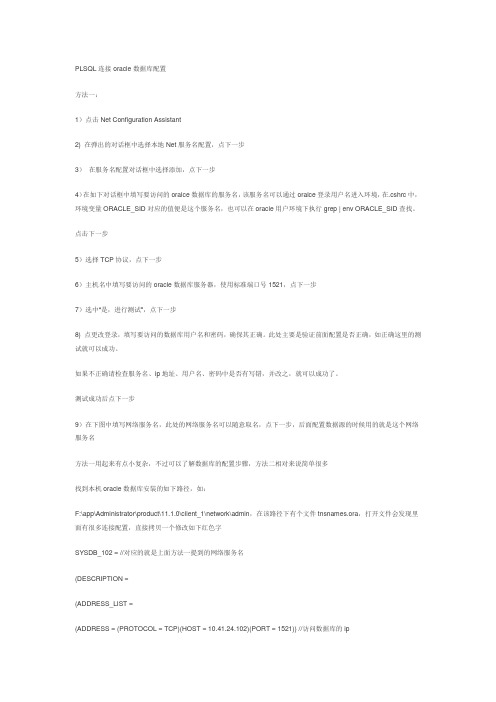
PLSQL连接oracle数据库配置方法一:1)点击Net Configuration Assistant2) 在弹出的对话框中选择本地Net服务名配置,点下一步3)在服务名配置对话框中选择添加,点下一步4)在如下对话框中填写要访问的oralce数据库的服务名,该服务名可以通过oralce登录用户名进入环境,在.cshrc中,环境变量ORACLE_SID对应的值便是这个服务名,也可以在oracle用户环境下执行grep | env ORACLE_SID查找。
点击下一步5)选择TCP协议,点下一步6)主机名中填写要访问的oracle数据库服务器,使用标准端口号1521,点下一步7)选中“是,进行测试”,点下一步8) 点更改登录,填写要访问的数据库用户名和密码,确保其正确。
此处主要是验证前面配置是否正确,如正确这里的测试就可以成功。
如果不正确请检查服务名、ip地址、用户名、密码中是否有写错,并改之,就可以成功了。
测试成功后点下一步9)在下图中填写网络服务名,此处的网络服务名可以随意取名,点下一步,后面配置数据源的时候用的就是这个网络服务名方法一用起来有点小复杂,不过可以了解数据库的配置步骤,方法二相对来说简单很多找到本机oracle数据库安装的如下路径,如:F:\app\Administrator\product\11.1.0\client_1\network\admin,在该路径下有个文件tnsnames.ora,打开文件会发现里面有很多连接配置,直接拷贝一个修改如下红色字SYSDB_102 = //对应的就是上面方法一提到的网络服务名(DESCRIPTION =(ADDRESS_LIST =(ADDRESS = (PROTOCOL = TCP)(HOST = 10.41.24.102)(PORT = 1521)) //访问数据库的ip)(CONNECT_DATA =(SERVICE_NAME = sysdb) //数据库服务名))当配置好后,就可以用PLSQL访问数据库了PLSQL连接oracle数据库配置方法一:1)点击Net Configuration Assistant2) 在弹出的对话框中选择本地Net服务名配置,点下一步3)在服务名配置对话框中选择添加,点下一步4)在如下对话框中填写要访问的oralce数据库的服务名,该服务名可以通过oralce登录用户名进入环境,在.cshrc中,环境变量ORACLE_SID对应的值便是这个服务名,也可以在oracle用户环境下执行grep | env ORACLE_SID查找。
PLSQLDeveloper远程连接Oracle数据库(可以使用)

PLSQLDeveloper远程连接Oracle数据库(可以使用)第一次用PL/SQL Developer这个非官方的软件,遇到了种种困难,幸好通过万能的Google已经全部解决,记录下来备察.前提是保证你的远程oracle服务器一切正常.微软客户端设置使用oracle免费发放的instant client来代替oracle client,免去了安装的麻烦,下载instantclient-basiclite-nt-11.2.0.2.0.zip解压到你想要放到的任何目录,如:D:\oracle\instantclient_11_2,创建一个名叫tnsnames.ora的文件,放到该目录下,可以先创建成txt文档,保存完下面的内容再把扩展名.txt去掉:myDB =(DESCRIPTION =(ADDRESS_LIST =(ADDRESS = (PROTOCOL = TCP)(HOST = 192.168.7.23)(PORT = 1521))) (CONNECT_DATA =(SERVER = DEDICATED)(SERVICE_NAME = testdb)))注:myDB为连接数据库别名HOST = 192.168.7.23为你连接的数据库ipPORT = 1521 为你数据的端口SERVICE_NAME = testdb 为你数据库实例名右击我的电脑选”属性”->“高级”->“环境变量”->”系统变量”新增下面两个变量TNS_ADMIN D:\oracle\instantclient_11_2NLS_LANG SIMPLIFIEDCHINESE_CHINA.ZHS16GBK软件上的设置(版本为8.0)在PLSQL Developer选择Tools > Preferences > connection,在右侧的 "Oracle Home" and "OCI Library"中填入以下内容:D:\oracle\instantclient_11_2D:\oracle\instantclient_11_2\oci.dll完成以上的设置应该就能正常登录数据库了,如果还有别的问题,只能再次Google.如何为一个instance配置多个监听,并且实现Client Load Balancing和Client Load Balancing。
PLSQLDeveloper连接oracle数据库配置教程

PLSQLDeveloper连接oracle数据库配置教程需要安装的⼯具:⼀:Oracle的下载安装:下载地址:详细安装此处不做赘余描述,需要注意的是下载好的两⽂件需解压⾄同⼀⽬录下以及环境变量的路径配置(尽量使⽤英⽂字符路径):⼆、安装32位Instant Client下载32位Instant Client(轻量级的客户端),作为本地Oracle环境 (旧版本⾥64位Instant Client版本貌似会与plsql产⽣冲突)。
2.免安装版 解压后,选择电脑某路径下(⾃定义),如:E:\PLSQL\instantclient_12_2,在该路径下创建 NETWORK和ADMIN两⽂件夹,ADMIN是NETWORK⽂件夹下的⼦⽂件夹,如instantclient_12_2\NETWORK\ADMIN,然后再创建⽂件tnsnames.ora,最基础的配置如下:LISTENER_ORCL = (ADDRESS = (PROTOCOL = TCP)(HOST = localhost)(PORT = 1521))ORACLR_CONNECTION_DATA = (DESCRIPTION = (ADDRESS_LIST = (ADDRESS = (PROTOCOL = IPC)(KEY = EXTPROC1521)) ) (CONNECT_DATA = (SID = CLRExtProc) (PRESENTATION = RO) ) ) ORCL = (DESCRIPTION = (ADDRESS = (PROTOCOL = TCP)(HOST = localhost)(PORT = 1521)) (CONNECT_DATA = (SERVER = DEDICATED) (SERVICE_NAME = orcl) ) )其中 PORT :1521是端⼝号。
HOST = localhost 代表着访问地址IP是本地。
oracle数据库连接

oracle数据库连接Oracle 是⼀个数据库管理系统,是Oracle公司的核⼼产品。
其在数据安全性与安整性控制⽅⾯的优越性能,以及跨操作系统、跨硬件平台的数据操作能⼒。
基于“客户端/服务 器”(Client/Server)系统结构。
主要特点:1.⽀持多⽤户、⼤事务量的事务处理。
2.在保持数据安全性和完整性⽅⾯性能优越。
3.⽀持分布式数据处理。
将公布在不同物理位置的数据库⽤通信⽹络连接起来,组成⼀个逻辑上统⼀的数据库,完成数据处理任务。
4.具有可移植性。
Oracle可以在Windows、Linux等多个操作系统平台上使⽤。
Oracle基本概念:1.数据库。
这⾥的数据库是磁盘上存储数据的集合,在物理上表现为数据⽂件、⽇志⽂件和控制⽂件等。
在逻辑上以表空间形式存在。
必须⾸先创建数据库,然后才能⽤Oracle。
可以在Database Configuation Assistant上创建。
2.全局数据库名。
⽤于区分⼀个数据库的标识。
它由数据库名称和域名构成,类似⽹络中的域名,使数据库的命名在整个⽹络环境中唯⼀。
3.数据库实例。
每个启动的数据库都对应⼀个数据库实例,由这个实例来访问数据库中的数据。
4.表空间。
每个数据库都是由若⼲个表空间构成的,⽤户在数据库中建⽴的所有内容都被存储到表空间中。
⼀个表空间可以由多个数据⽂件组成,但⼀个数据⽂件只能属于⼀个表空间。
5.数据⽂件。
扩展名是.dbf,是⽤于存储数据库数据的⽂件。
⼀个数据⽂件中可能存储很多个表的数据,⽽⼀个表的数据也可以存放在多个数据⽂件中。
数据⽂件和数据库表不存在⼀对⼀的关系。
6.控制⽂件。
技展名.ctl,是⼀个⼆进制⽂件。
控制⽂件是数据库启动及运⾏所必需的⽂件。
存储数据⽂件和⽇志⽂件的名称和位置。
Oracle 11g默认包含三个控制⽂件。
7.⽇志⽂件。
扩展名.log,它记录了数据的所有更改信息,并提供了⼀种数据恢复机制,确保在系统崩溃或其他意外出现后重新恢复数据库。
Oracle数据库远程连接设置的四种方法

Oracle数据库远程连接设置的四种方法Oracle数据库的远程连接可以通过多种方式来实现,本文我们主要介绍四种远程连接的方法和注意事项,并通过示例来说明,接下来我们就开始介绍。
第一种情况:若oracle服务器装在本机上,那就不多说了,连接只是用户名和密码的问题了。
不过要注意环境变量%ORACLE_HOME%/network/admin/是否设置。
第二种情况:本机未安装oracle服务器,也未安装oracle客户端。
但是安装了pl sql development、toad sqldevelopment、sql navigator等管理数据库的工具。
在虚拟机或者另一台电脑上安装了oracle服务器,也就是虚拟机或者另一台电脑此时作为服务器。
这种情况下,本人以pl sql development远程连接ORACLE服务端数据库为例:1、在安装oracle服务器的机器上搜索下列文件:∙oci.dll∙ocijdbc10.dll∙ociw32.dll∙orannzsbb10.dll∙oraocci10.dll∙oraociei10.dll∙sqlnet.ora∙tnsnames.ora∙classes12.jar∙ojdbc14.jar把这些找到的文件复制放到一个文件夹,如 oraclient,将此文件夹复制到客户端机器上。
如放置路径为D:oraclient。
2、配置tnsnames.ora,修改其中的数据库连接串。
1.oracledata =2.3.(DESCRIPTION =4.5.(ADDRESS_LIST =6.7.(ADDRESS = (PROTOCOL = TCP)(HOST = 192.168.0.58)(PORT = 1521))8.9.(CONNECT_DATA =10.11.(SERVICE_NAME = oracledata)12.13.)其中,oracledata是要连接的服务名;HOST = 192.168.0.58,是服务器IP地址;PORT = 1521是端口号。
初学Oracle----连接数据库及其基本命令
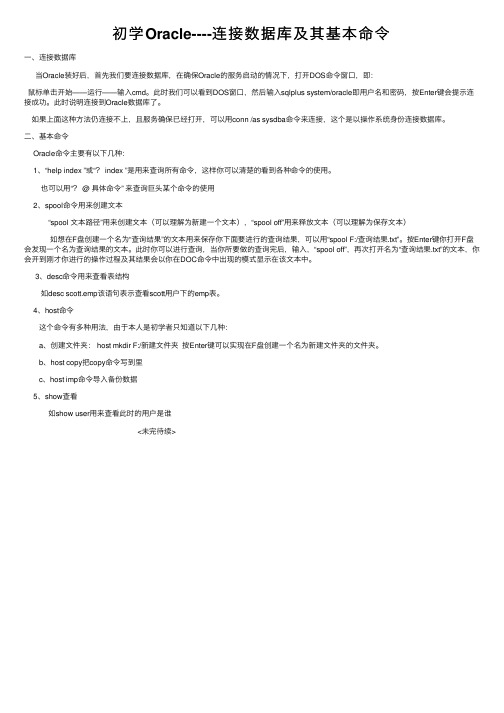
初学Oracle----连接数据库及其基本命令⼀、连接数据库当Oracle装好后,⾸先我们要连接数据库,在确保Oracle的服务启动的情况下,打开DOS命令窗⼝,即:⿏标单击开始——运⾏——输⼊cmd。
此时我们可以看到DOS窗⼝,然后输⼊sqlplus system/oracle即⽤户名和密码,按Enter键会提⽰连接成功。
此时说明连接到Oracle数据库了。
如果上⾯这种⽅法仍连接不上,且服务确保已经打开,可以⽤conn /as sysdba命令来连接,这个是以操作系统⾝份连接数据库。
⼆、基本命令Oracle命令主要有以下⼏种:1、“help index ”或“? index ”是⽤来查询所有命令,这样你可以清楚的看到各种命令的使⽤。
也可以⽤“? @ 具体命令” 来查询巨头某个命令的使⽤2、spool命令⽤来创建⽂本 “spool ⽂本路径”⽤来创建⽂本(可以理解为新建⼀个⽂本),“spool off”⽤来释放⽂本(可以理解为保存⽂本)如想在F盘创建⼀个名为“查询结果”的⽂本⽤来保存你下⾯要进⾏的查询结果,可以⽤“spool F:/查询结果.txt”。
按Enter键你打开F盘会发现⼀个名为查询结果的⽂本。
此时你可以进⾏查询,当你所要做的查询完后,输⼊,“spool off”,再次打开名为“查询结果.txt”的⽂本,你会开到刚才你进⾏的操作过程及其结果会以你在DOC命令中出现的模式显⽰在该⽂本中。
3、desc命令⽤来查看表结构如desc scott.emp该语句表⽰查看scott⽤户下的emp表。
4、host命令这个命令有多种⽤法,由于本⼈是初学者只知道以下⼏种:a、创建⽂件夹: host mkdir F:/新建⽂件夹按Enter键可以实现在F盘创建⼀个名为新建⽂件夹的⽂件夹。
b、host copy把copy命令写到⾥c、host imp命令导⼊备份数据5、show查看如show user⽤来查看此时的⽤户是谁<未完待续>。
局域网内远程访问Oracle数据库

局域网内远程访问Oracle数据库
局域网内远程访问Oracle数据库
一、连接前准备:
1、目标数据库需要关闭防火墙,可在控制面板中关闭windows 防火墙
2、更改Oracle中的监听文件,liserner.ora与tnsnames.ora中的HOST主机名为本机IP,如下图:(所要连接的数据中的两个监听文件的主机名也需要改)
二、以管理员身份运行oracle net configuration assistant:
点击下一步:
点击添加,点击下一步:
输入需要连接的数据库全居名,及共享的那个数据库,点下一步
选择TCP,点下一步
此处主机名为对方oracle数据库中监听文件中的主机名
此处如提示用户名或密码错误导致测试失败,则更改登录使用对方数据库的登录名、密码
可以默认,可以更改网络服务名
点击下一步直到完成
设置完成后即可在PL/SQL或者cmd中连接目标数据库:运行,输入cmd,输入tnsping 主机名。
oracle访问远程数据库配置
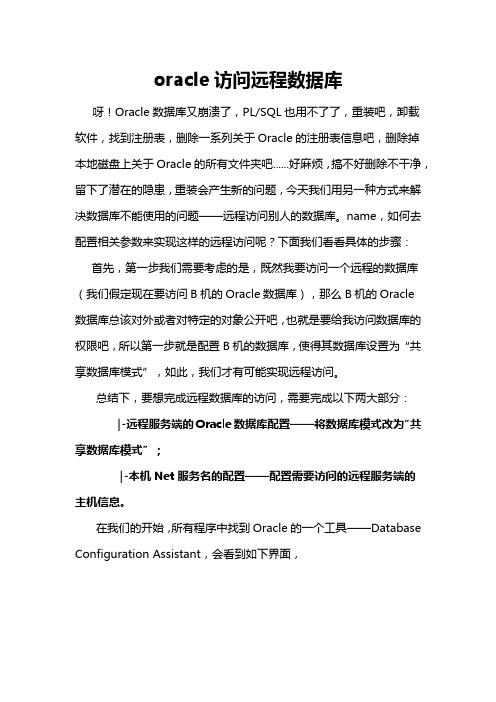
oracle访问远程数据库呀!Oracle数据库又崩溃了,PL/SQL也用不了了,重装吧,卸载软件,找到注册表,删除一系列关于Oracle的注册表信息吧,删除掉本地磁盘上关于Oracle的所有文件夹吧......好麻烦,搞不好删除不干净,留下了潜在的隐患,重装会产生新的问题,今天我们用另一种方式来解决数据库不能使用的问题——远程访问别人的数据库。
name,如何去配置相关参数来实现这样的远程访问呢?下面我们看看具体的步骤:首先,第一步我们需要考虑的是,既然我要访问一个远程的数据库(我们假定现在要访问B机的Oracle数据库),那么B机的Oracle数据库总该对外或者对特定的对象公开吧,也就是要给我访问数据库的权限吧,所以第一步就是配置B机的数据库,使得其数据库设置为“共享数据库模式”,如此,我们才有可能实现远程访问。
总结下,要想完成远程数据库的访问,需要完成以下两大部分:|-远程服务端的Oracle数据库配置——将数据库模式改为“共享数据库模式”;|-本机Net服务名的配置——配置需要访问的远程服务端的主机信息。
在我们的开始,所有程序中找到Oracle的一个工具——Database Configuration Assistant,会看到如下界面,点击下一步,提示我们“请选择需要执行的操作”,这里我们将“配置数据库选件”勾选上,点击“下一步”,提示我们“选择需要配置的数据库”,这里我们选择全局数据库“orcl”,点击“下一步”,完成数据库信息的检索,出现了数据库组件信息,这里我们不需要做任何修改,点击“下一步”,同样不需要做修改,点击“下一步”,提示我们“选择希望您的数据库运行的默认模式”,这里我们将“共享服务器模式”勾选上,其他选项不做修改,点击“完成”,开始重新载入数据库,点击“确定”,执行“配置数据库‘orcl’的其他组件”,点击“确定”,开始配置数据库,配置完成后,即可退出,当前的远程主机的数据库配置已经完成,下面的操作时在客户机上进行的,也就是需要执行远程访问的数据库的配置如下操作。
- 1、下载文档前请自行甄别文档内容的完整性,平台不提供额外的编辑、内容补充、找答案等附加服务。
- 2、"仅部分预览"的文档,不可在线预览部分如存在完整性等问题,可反馈申请退款(可完整预览的文档不适用该条件!)。
- 3、如文档侵犯您的权益,请联系客服反馈,我们会尽快为您处理(人工客服工作时间:9:00-18:30)。
Oracle sqlplus远程连接数据库
sqlplus username/password@yunSID_192.168.1.5
公司使用linux开发机进行程序开发时,由于开发用Oracle数据库是由日方提供,所以经常使用sqlplus连接到远程数据库上进行开发,例如:
sqlplus username/password@servicename
于是想,用我的两台电脑双机互联试一试,也玩个“远程连接”。
实验如下:
首先在我的台式机上安装了Oracle9i的数据库管理系统,并建立了一个数据库实例:xy
然后为该实例新增了一个用户,用户名和密码都是kxy01。
启动实例xy后,在台式机上,直接在cmd环境键入:sqlplus kxy01/kxy01@xy就可以连接上数据库,呵呵,想来本地连接都是不费吹灰之力就行的。
之后,在我的笔记本上安装了Oracle9i的Client工具。
然后试着直接用上述命令访问,显然是不行的,系统返回无法解析服务名的错误信息。
要实现连接到远程数据库,先了解一下相关知识吧,查了一下书。
原来,Oracle 数据库的远程连接是通过Oracle Net实现的。
在服务器和客户端都必须运行有配置正确的Oracle Net才可以。
不管使用的配置和配置工具如何,都应该告诉Oracle Net怎样找到远程数据库。
要怎么配置Oracle Net呢。
点开Oracle的开始菜单,寻找相关的工具,发现一个名为:
Net Configuration Assitant的工具,应该就是它了。
启动之:
Net Configuration Assitant共提供了4个配置功能:
监听程序配置,
命名方法配置,
本地网络服务名配置
目录使用配置。
要从远程位置连接Oracle数据库,必须配置Oracle网络监听程序。
Net Configuration Assitant可以用于此项配置工作,启动后选择监听程序配置,一路下一步即可。
之后点开命名方法配置,系统已经默认提供了三种,其他两种也不太认识,干脆不改了,直接点后退,回到主菜单。
主菜单中,第三项是本地网络服务名配置。
要通过网络访问Oracle数据库或其他服务,要使用网络服务名,该项配置允许使用由本地命名解析的网络服务名。
而第四项为目录使用配置,点开一看,居然要选择目录服务器,我这一共就两台电脑,要什么目录服务,看来第四项不适合本实验了,显然,关键配置就在第三项:本地网络服务名配置。
将其点开,选择“添加”网络服务名操作,然后会询问你希望访问何种版本的Oracle 数据库服务。
按照常理,我装的是Oracle9i自然应该选择第一个(Oracle8i或更高版本数据库服务),可经过实践证明,只有选择第二个(Oracle8i发行版8.0数据库或服务)才能正常实现远程连接,不明其中原因,也就只有选第二个拉。
然后输入我的数据库实例SID:xy
然后选择网络协议,双机互联应该选择TCP吧,再然后填写数据库所在的主机名:kxyhome。
端口号采用默认的1521。
点击下一步,进行数据库连接的测试,测试成功后进行网络服务名的填写,这个
名字就应该是sqlplus连接时候用的服务名了,这里我们使用:xyhome 之后一切配置完成,来到命令行,使用sqlplus进行连接:
sqlplus kxy01/kxy01@xyhome
成功啦!。
